【MicorPython教程01】控制ESP8266上的LED灯闪烁
www.xmf393.com 广东职业技术学院 欧浩源
一、资源索引
【1】预备知识:《ESP8266烧录MicroPython固件明细教程》
【2】预备知识:《串口终端软件uPyLoader使用明细教程》
【3】视频教程:《MicroPython及相关开发资源》
【4】视频教程:《固件烧录与uPyLoader的使用》
【5】视频教程:《控制LED灯闪烁》
【6】MicroPython更多相关资源:链接汇总。
二、相关知识要点
【1】导入GPIO相关模块
from machine import Pin
【2】创建GPIO引脚对象
led = Pin(2) led = Pin(2,Pin.OUT) led = Pin(2,Pin.OUT,value = 1)
【3】控制输出高电平与低电平的方法
led.value(1) #引脚输出高电平 led.on() #引脚输出高电平 led.value(0) #引脚输出低电平 led.off() #引脚输出低电平
【4】导入延时模块
import time
【5】控制延时的方法
#秒单位的延时函数 time.sleep(10) #延时10秒 #毫秒单位的延时函数 time.sleep_ms(10) #延时10毫秒 #微秒单位的延时函数 time.sleep_us(10) #延时10微秒
三、实训案例
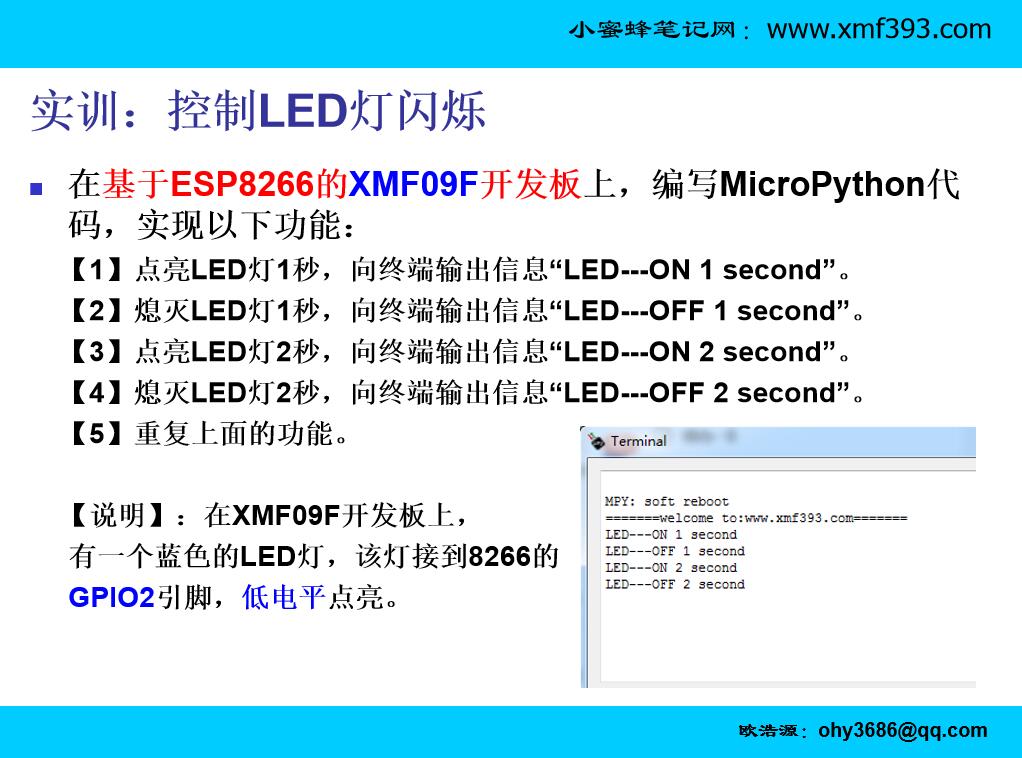
四、案例实现源码
from machine import Pin import time led = Pin(2,Pin.OUT,value = 1) print('=======welcome to:www.xmf393.com=======') time.sleep(1) while True: led.value(0) print('LED ON --- 1 second') time.sleep(1) led.value(1) print('LED OFF --- 1 second') time.sleep(1) led.off() print('LED ON --- 2 second') time.sleep(2) led.on() print('LED OFF --- 2 second') time.sleep(2)
五、在ESP8266上进行MicroPython开发的流程步骤
【1】在电脑的适当位置新建一个空白的文件“main.py”。
【2】将XMF09F开发板上JP1的拨码开关拨向“启动”处,并用USB线将其接到电脑。
【3】打开串口终端软件uPyLoader,选择对应的端口号,正确连接XMF09F开发板。
【4】将uPyLoader中的电脑路径设置到刚建好的main.py文件夹。
【5】将电脑中空白的main.py文件传输到ESP8266中。
【6】鼠标双击uPyLoader右侧列表框的main.py文件,用代码编辑框将其打开。
【7】这是一个空白的文件,根据应用需求,在代码编辑框中编写MicroPython代码。
【8】打开uPyLoader的模拟终端Terminal,点击右侧Control面板上的“-D”,重新复位系统,运行代码。
【9】在uPyLoader的主界面中,将运行正确MicroPython代码传输会电脑保存。